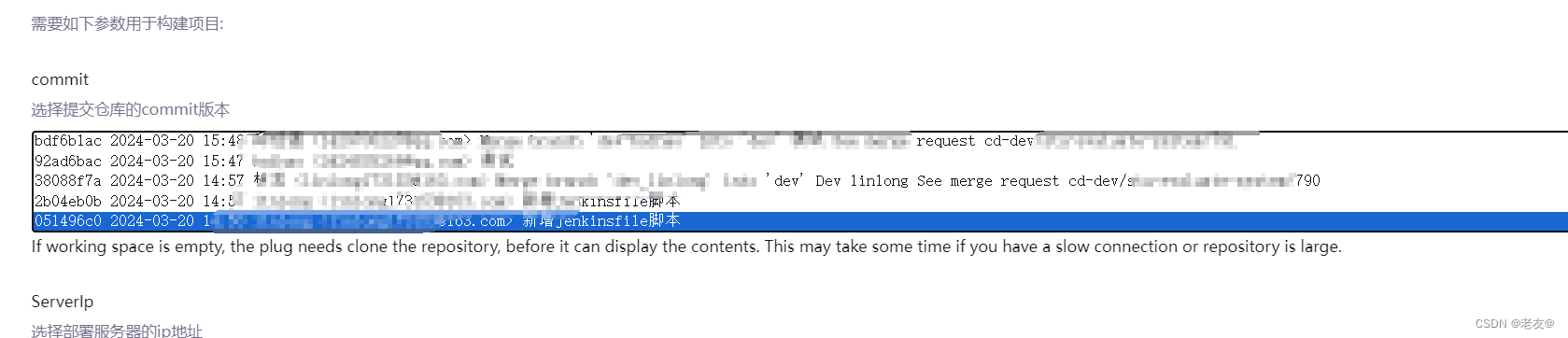文章目录
概要环境安装搭建Jenkins容器配置Jenkins安装插件在jenkins容器中安装JDK、Maven、Node等环境(位置docker jenkins_home中)配置JDK、Maven、Node环境配置 全局工具配置 Jenkins自动部署pipeline脚本前端后端采用Jenkinsfile的方式构建pipeline脚本 Role-based Authorization Strategy插件配置用户权限1.配置用户权限流程2.设置Global roles 全局角色设置 和 Item roles 项目设置3.配置角色权限范围 小结1. 登陆初始密码后报错,该Jenkins实例似乎已离线。2. 前端npm构建找不到,env: ‘node’: No such file or directory3. pipeline执行过程中git参数的commit 版本选择出现 版本无法显示的问题
概要
Jenkins 和 GitLab 是两个流行的工具,通常一起使用来实现持续集成和持续交付(CI/CD)。以下是如何在 Jenkins 中集成 GitLab 的基本步骤:
安装 Jenkins:
首先,在服务器上安装 Jenkins。可以从 Jenkins 的官方网站(https://www.jenkins.io/download/)下载适用于您操作系统的安装包,并按照安装说明进行安装 或者 使用Docker容器。
安装 GitLab 插件:
在 Jenkins 中安装 GitLab 插件,以便与 GitLab 服务器进行集成。您可以通过 Jenkins 管理面板的插件管理器来安装该插件。
配置 Jenkins 项目:
在 Jenkins 中创建一个新的项目(或者使用现有的项目)。
在项目配置中,选择 GitLab 作为版本控制工具,并提供 GitLab 仓库的 URL。
配置 Jenkins 如何获取源代码,您可以选择通过 SSH 密钥或者 GitLab 的访问令牌进行认证。
配置构建触发器,例如当 GitLab 上的特定分支有新的提交时触发构建。
配置构建步骤:
在 Jenkins 项目中添加构建步骤,例如构建、测试、部署等。您可以使用 Jenkins 的插件来执行这些步骤,或者通过调用 shell 脚本来执行相关操作。
环境安装
linux上进行docker安装有两种方式:
Docker自动化安装Docker手动安装可以根据该文章的步骤进行安装:https://blog.csdn.net/weixin_44876263/article/details/136714078?spm=1001.2014.3001.5502
搭建Jenkins容器
拉取jenkins镜像docker pull jenkins/jenkins:lts-alpine-jdk17#!/bin/bash# 设置变量PORT=8081PROJECT_DIR="/opt/cx/docker/jenkins"# 创建目录结构mkdir -p "$PROJECT_DIR/jenkins_home"mkdir -p "$PROJECT_DIR/logs"# 运行 Jenkins 容器docker run -d \ --restart=always \ --privileged=true \ --name jenkins \ -u root \ -p "$PORT:8080" \ -v "$PROJECT_DIR/jenkins_home:/var/jenkins_home" \ -v "$PROJECT_DIR/logs:/var/log/jenkins" \ -v "/var/run/docker.sock:/var/run/docker.sock" \ -v "/etc/localtime:/etc/localtime" \ jenkins/jenkins:lts-alpine-jdk17注意:如果需要在jenkins的docker容器中去构建docker或者打包镜像的话需要进入容器内,安装docker命令行工具,Docker CLI 提供了丰富的命令和选项,可以用于构建、运行、管理和监视 Docker 容器。
docker exec -it jenkins /bin/shapk add docker-cli 通过shell脚本运行生成jenkisn容器 登陆网址,测试jenkins是否运行成功
登陆网址,测试jenkins是否运行成功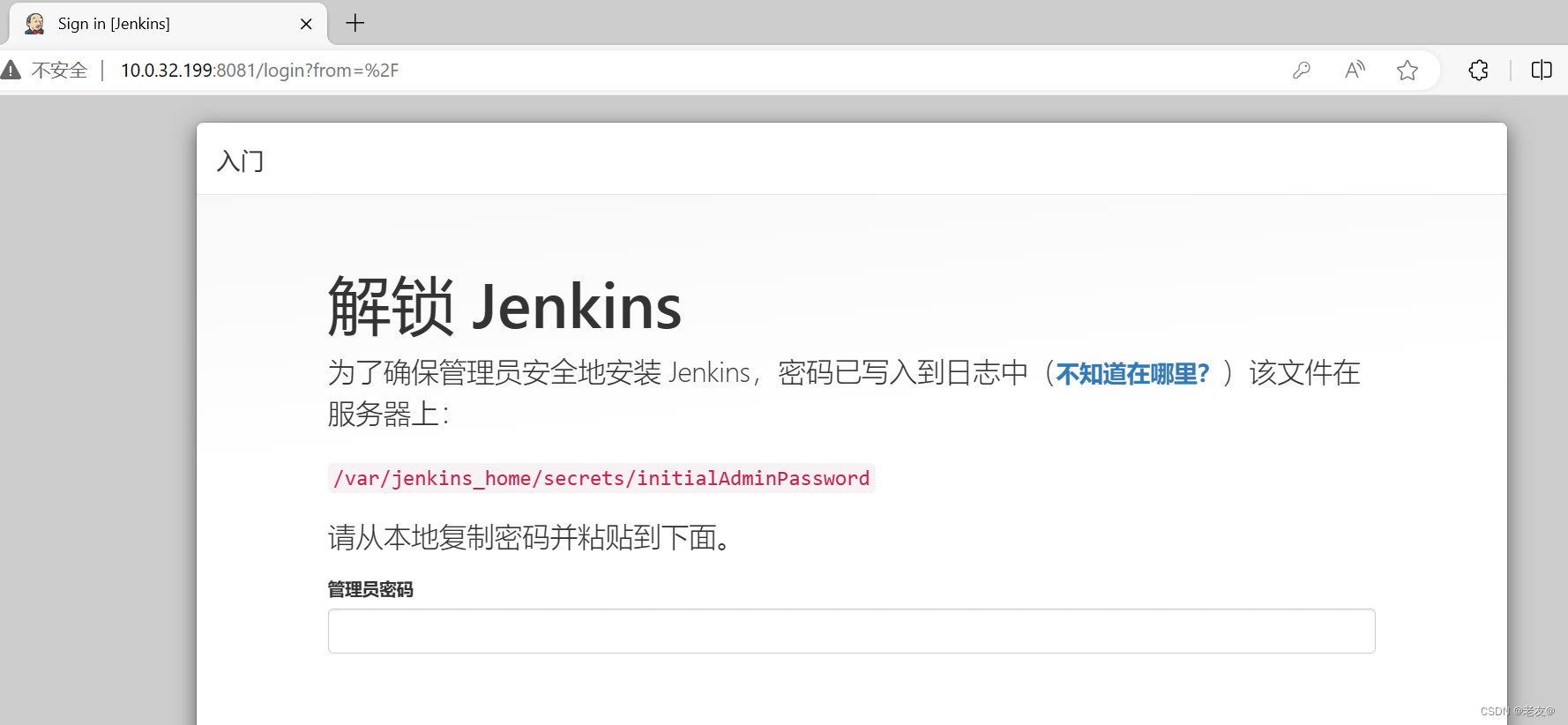
配置Jenkins
首次登陆,根据密码提示地址,找到初始密码,修改jenkins密码并登陆进行设置安装相应的插件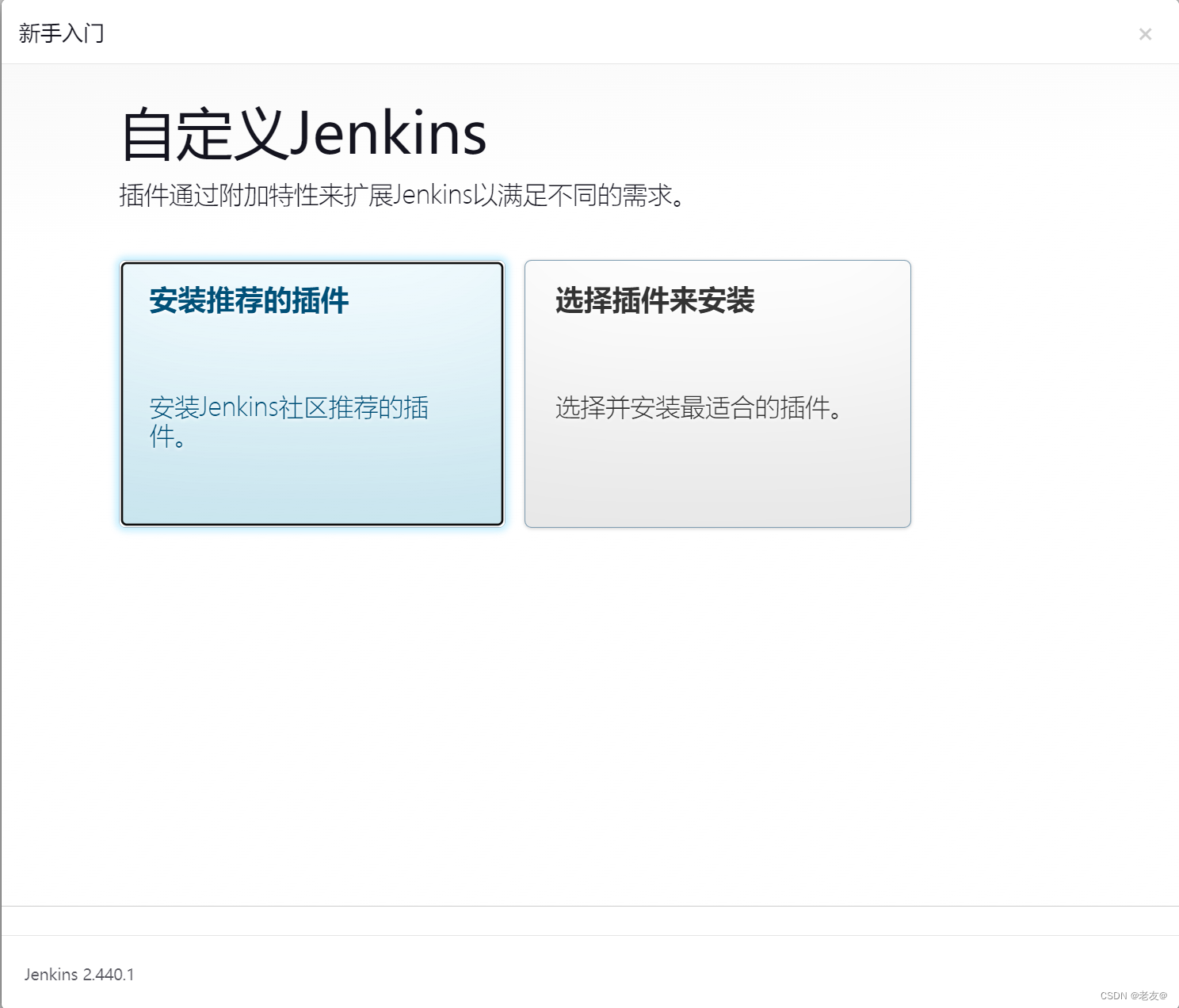
安装插件
gitLab(代码管理)

pipeline(流水线)(jenkins推荐安装时自动安装)




SSH(远程登录连接)


Role(jenkins用户权限控制插件)

SonarQube(代码检测插件)

记录job的历史更新记录插件(可找到历史命令脚本)

在jenkins容器中安装JDK、Maven、Node等环境(位置docker jenkins_home中)
jdk:jenkins docker 一般会自带jdk版本(自带的最方便)
jdk最好在docker容器中安装openjdk使用,不会出现no found的情况

mavan:将maven的压缩包解压到相应位置
node:
进入jenkins对应容器中docker exec -it [对应容器id] bash安装nodejs , apk add --no-cache nodejs再将需要的其他版本node的压缩包解压到相应位置 或者 可以在jenkins中选择自动安装node版本注意: apk add --no-cache nodejs 这一步是必须的 否则构建前端可能会出现env: ‘node’: No such
file or directory的错误

配置JDK、Maven、Node环境
全局属性配置
系统管理——>系统配置——>全局属性
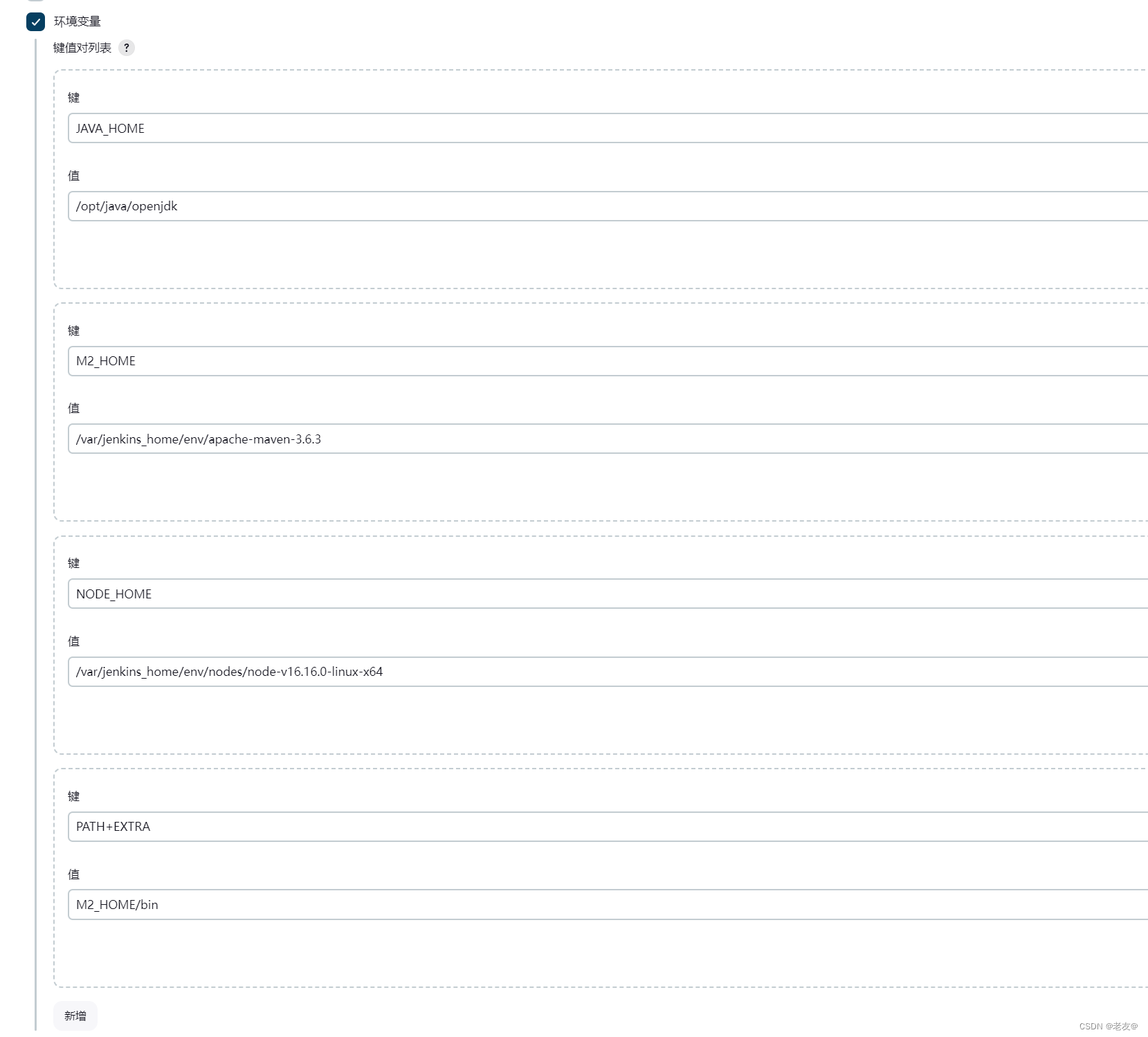
gitLab配置
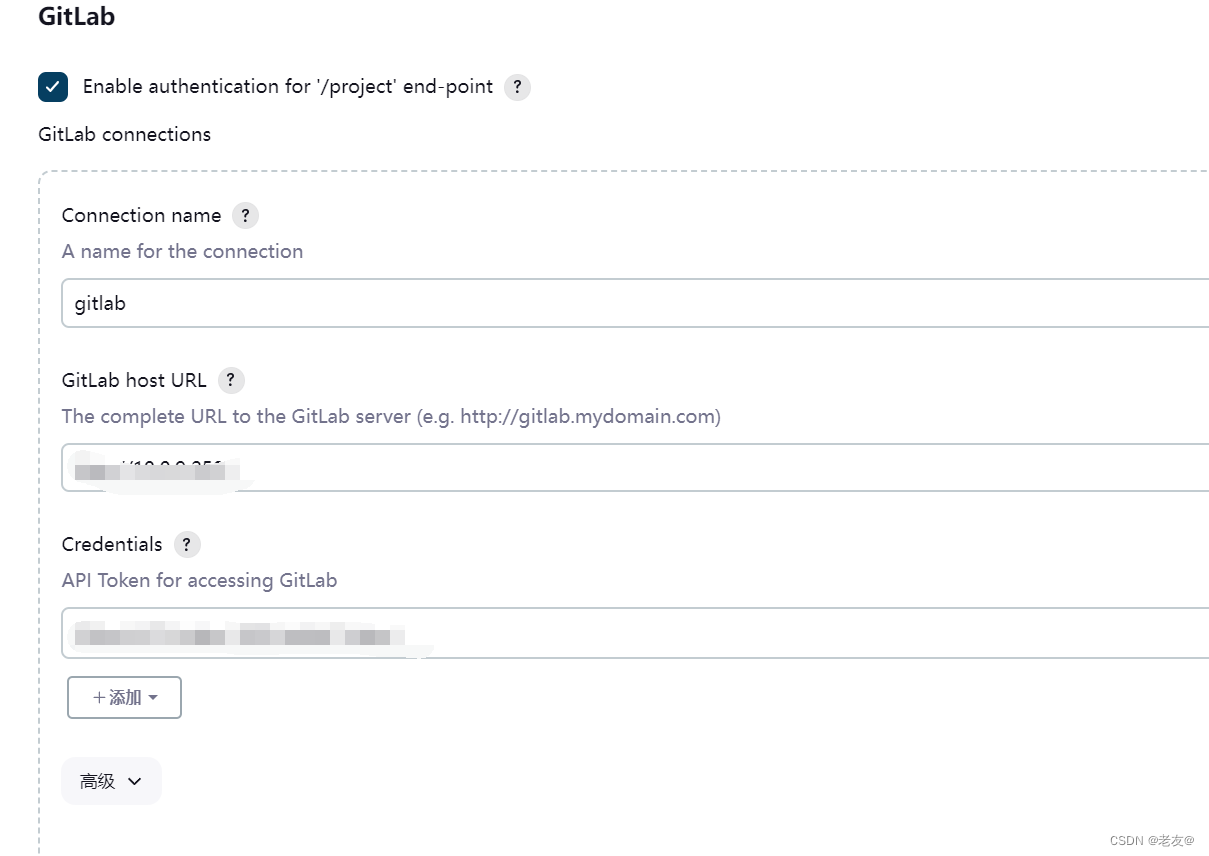
SSH配置
在jenkins_home中加入私钥文件(用于远程访问其他服务器等)
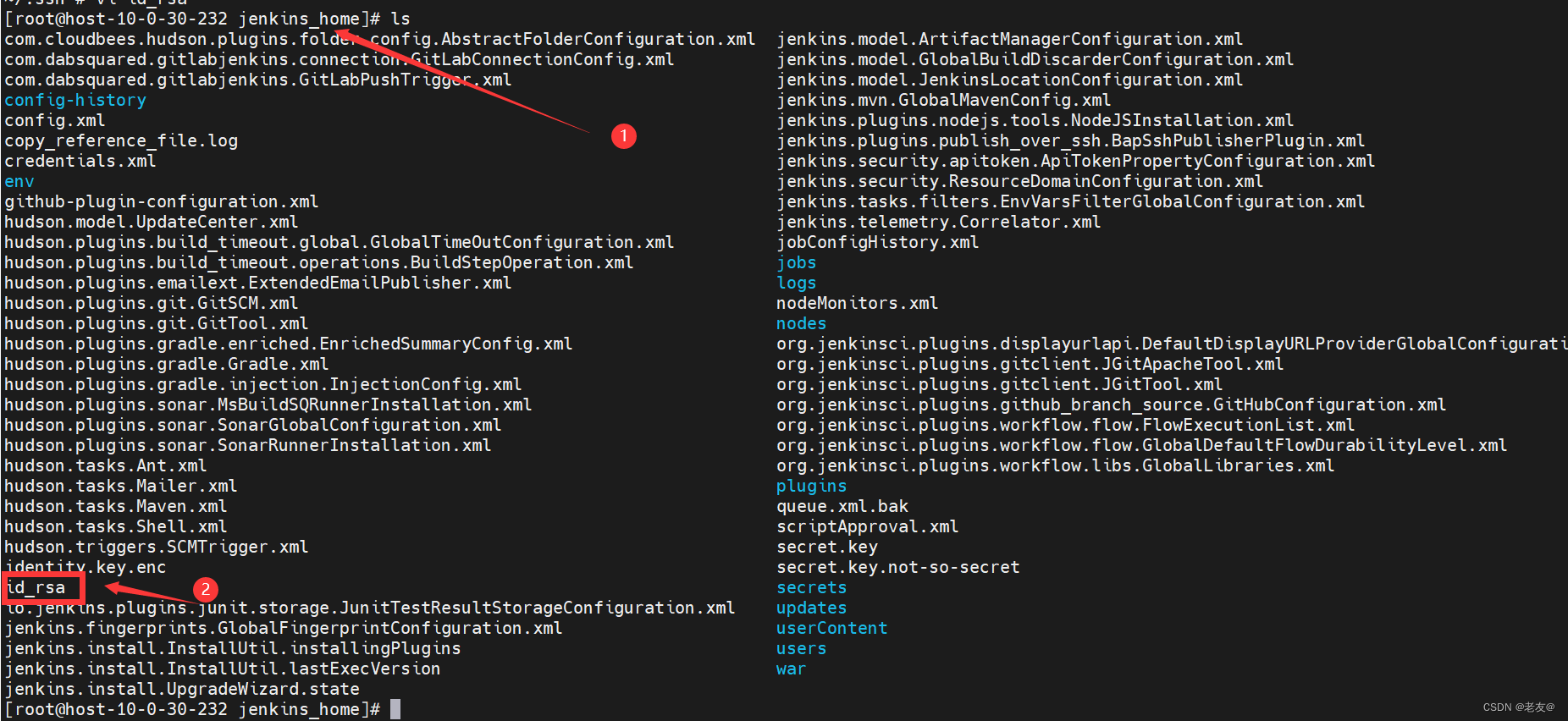
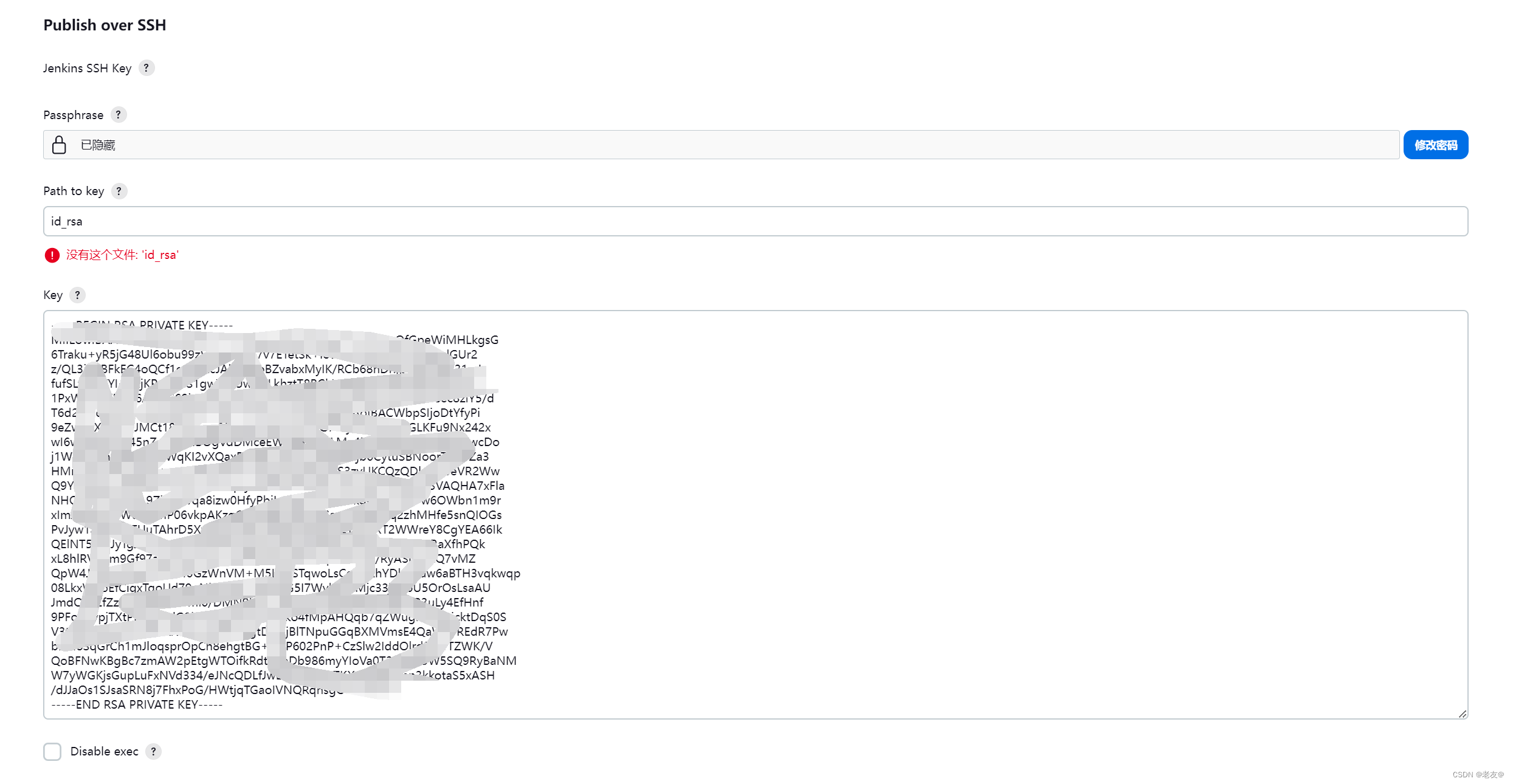
注意:首次访问远程服务器时,需要在jenkins的docker容器内 输入命令ssh xxx.xxx.xxx.xxx 访问其他服务器
授权成功后,jenkins才能无阻碍的访问其他服务器,否则jenkins执行脚本会访问失败
如果id_rsa 不行,那么就再加到 /root/.ssh/id_rsa 里面去
jenkins没足够权限访问 就 chmod 600 ~/.ssh/id_rsa
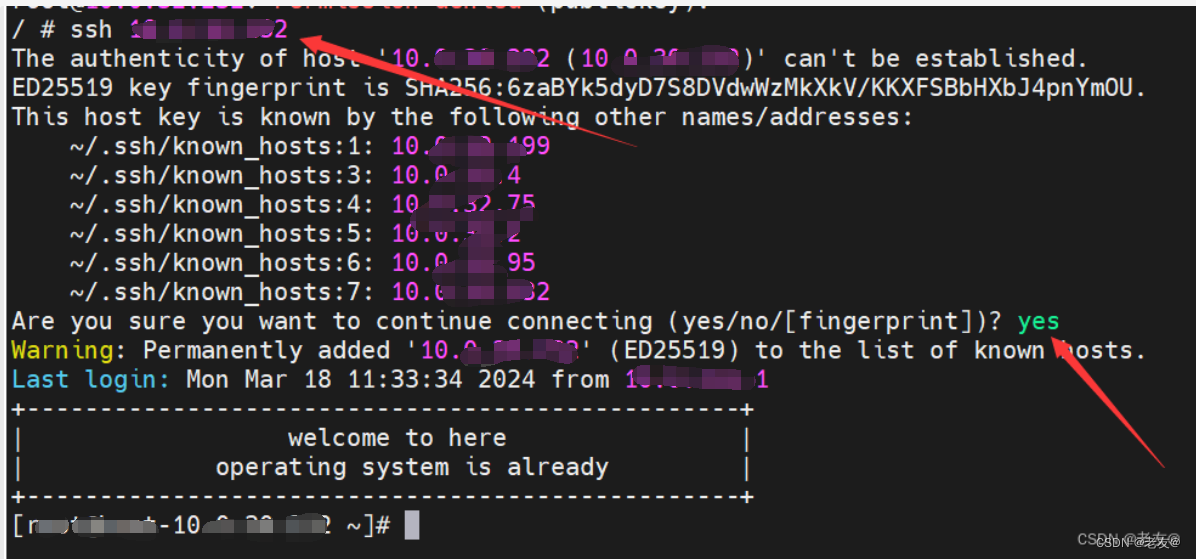
被访问的服务器需要填入公钥

注意:若jenkins是docker运行,若id_rsa文件(ssh私钥)不存在需要将id_rsa文件生成在容器内的jenkins_home目录下,才会生效
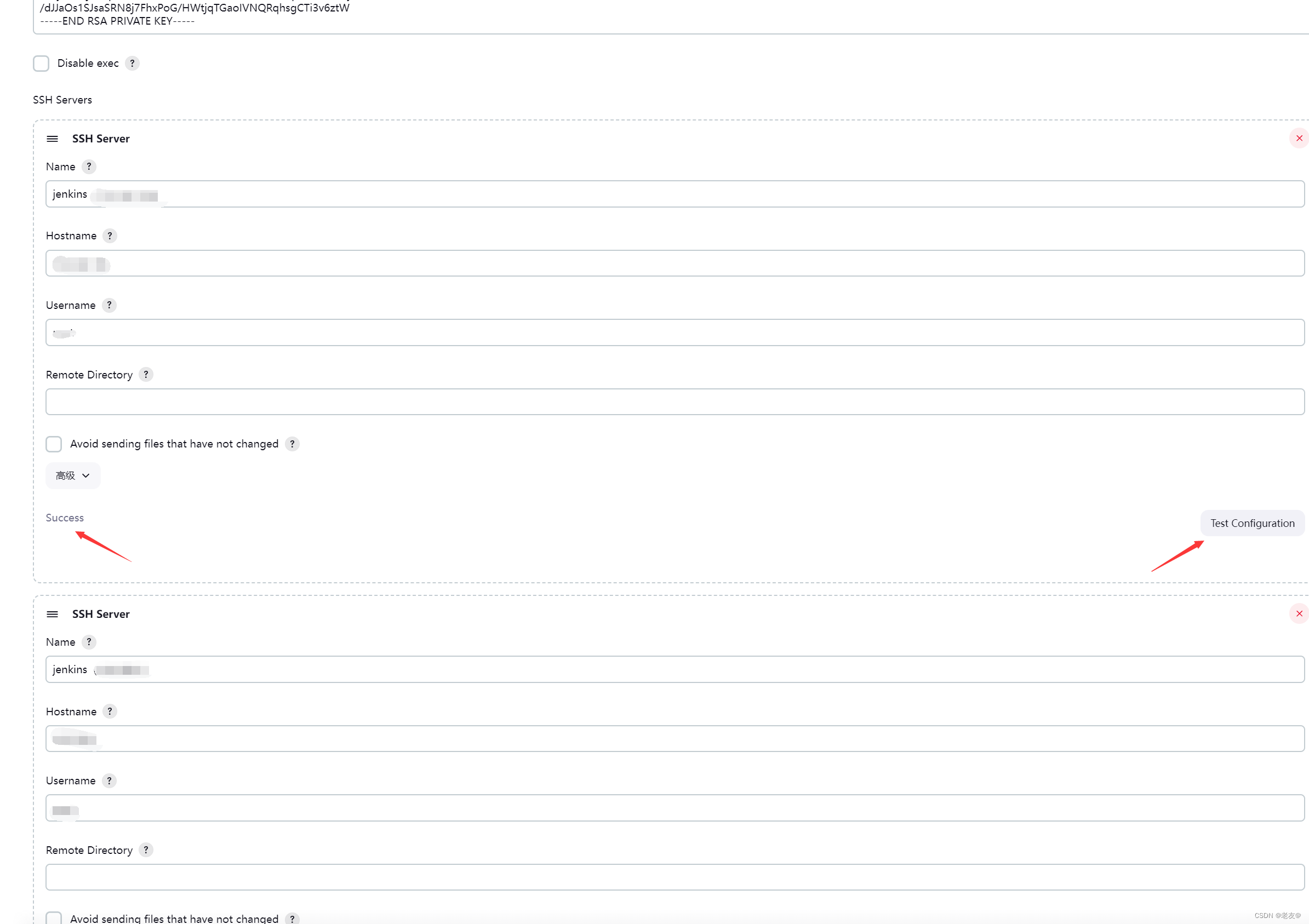
在SSH Server中加入需要远程连接的服务器,填写完成后,可以点击Test Configuration 查看是否成功
注意:远程连接的服务器需要在该服务器的/root/.ssh/authorized_keys文件中加入公钥

配置 全局工具配置
1. Maven 配置
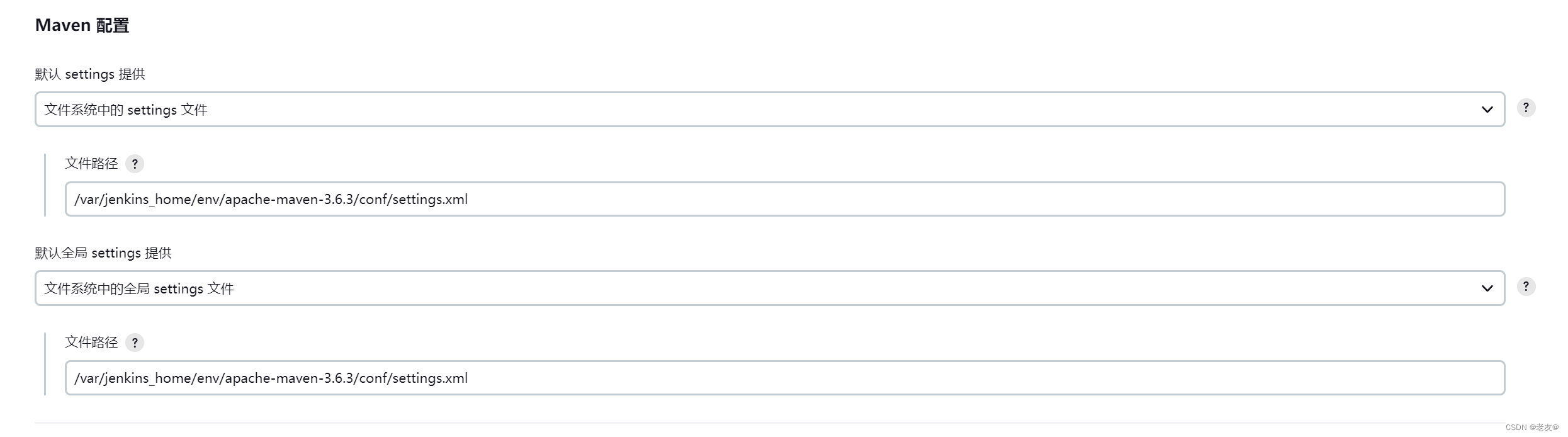
2. JDK 安装
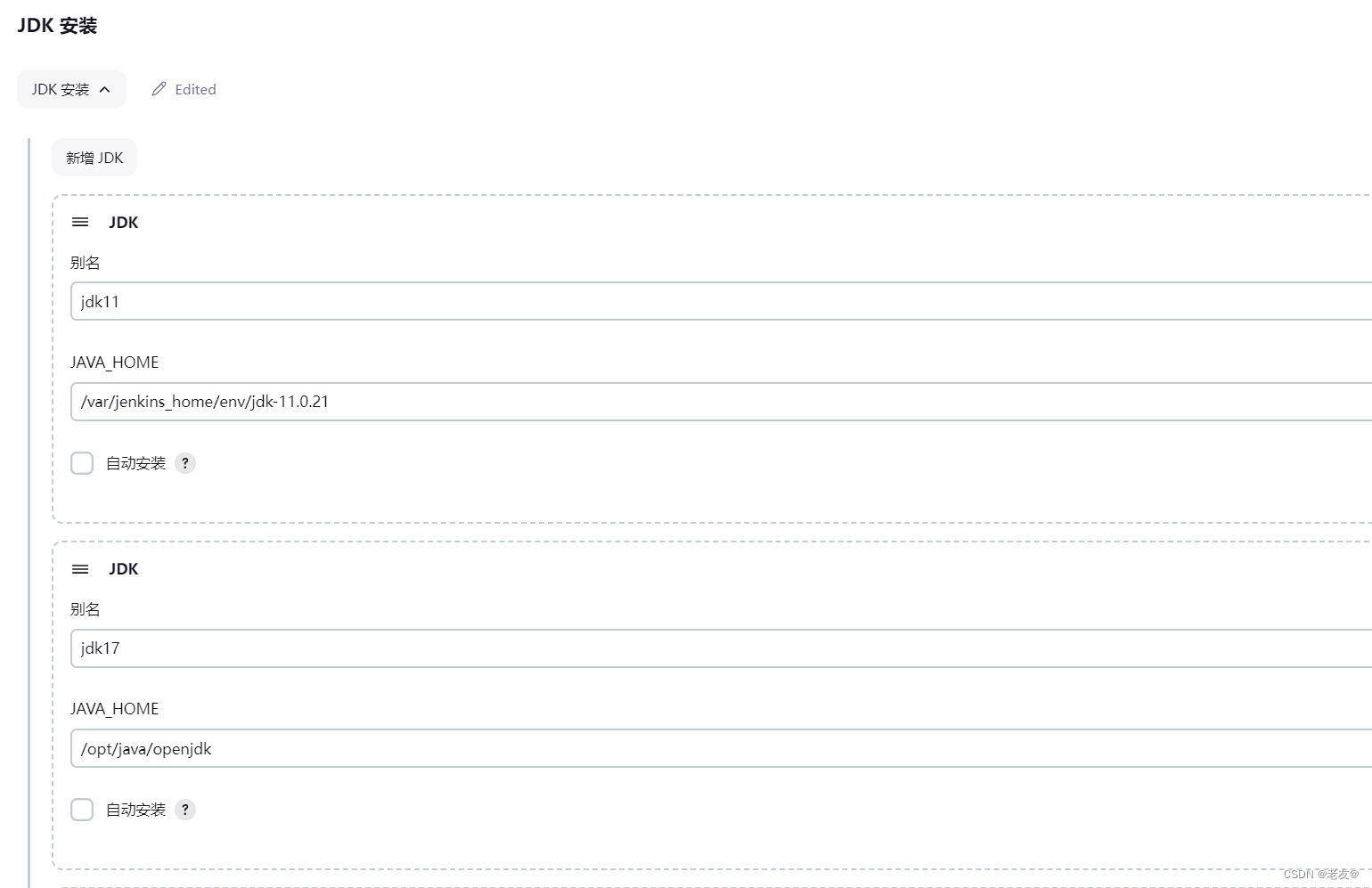
3. git安装
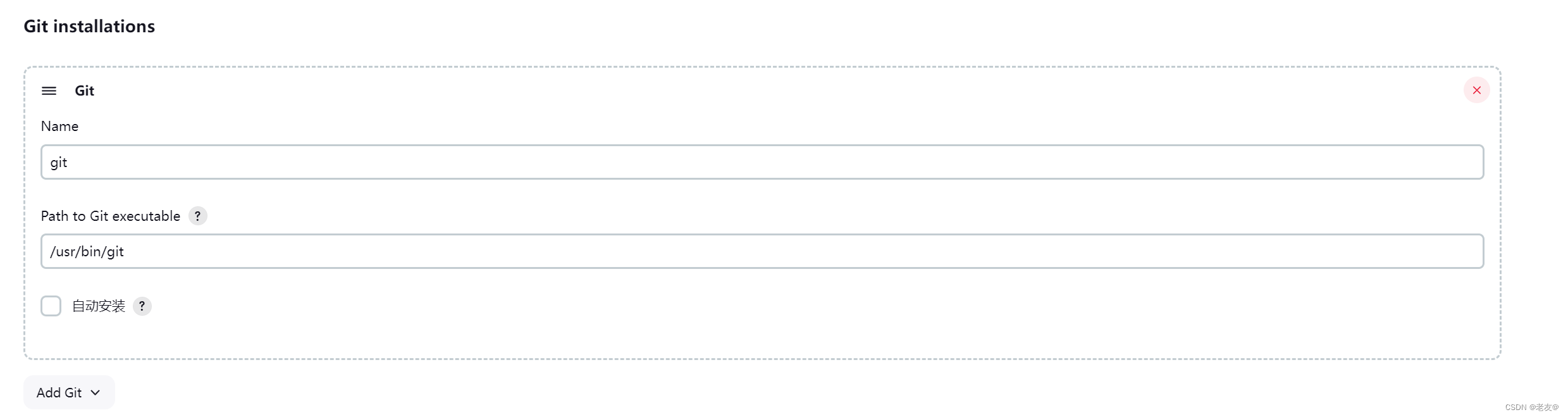
4. Maven安装
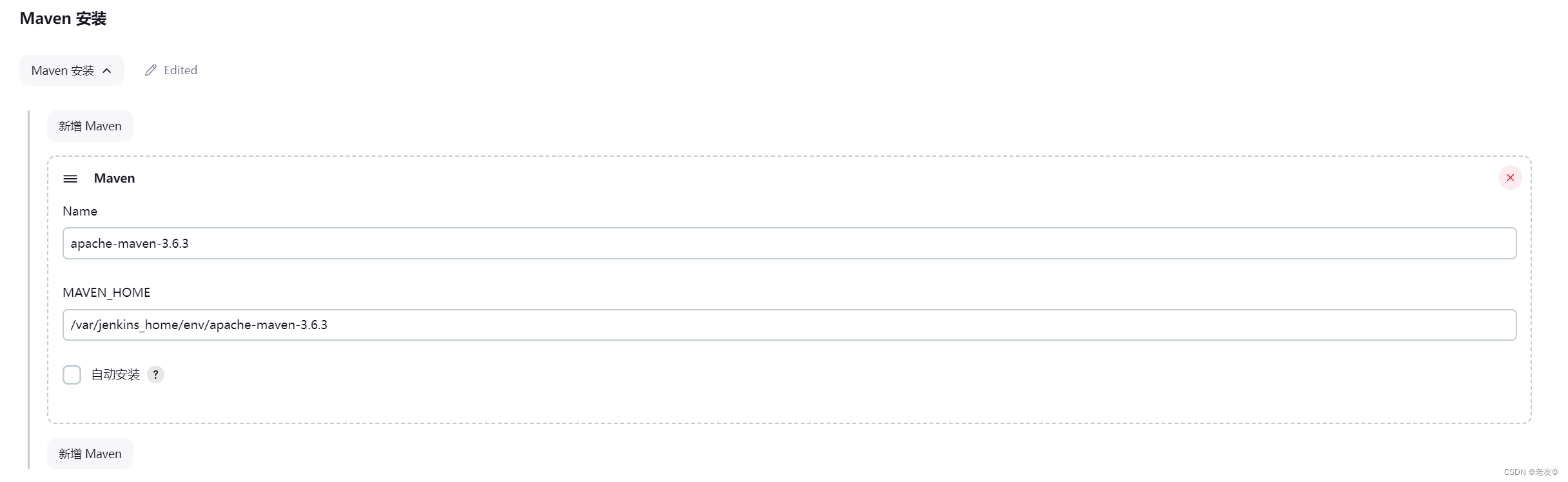
5. NodeJs安装
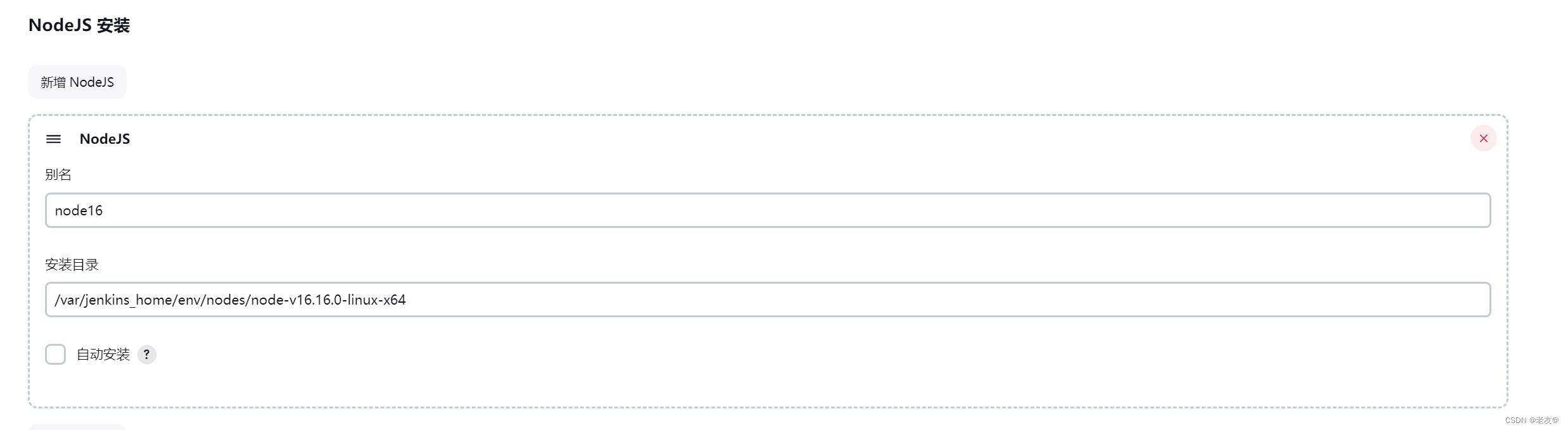
Jenkins自动部署pipeline脚本
前端
1. 编写脚本
pipeline { agent any environment { //远程服务器上的目标目录路径。 remoteDirectory = '/opt/cx/docker/xxxxxxx/nginx/html' ///front' //要发送到远程服务器的本地文件路径 localFile = "/var/jenkins_home/workspace/${env.JOB_NAME}" //仓库地址和ID credentialsId = 'xxxxxxxxxxxxxxxxxxxxxx' url = 'http://xxxxxxxxxxxxxxxxxxxxxxxxxxxx.git' // 指定的node版本 node = 'node20' //打包环境 environment = 'test' } stages { stage('拉取代码') { steps { checkout( [$class: 'GitSCM', branches: [[name: "${commit}"]], // 使用选定的提交版本 doGenerateSubmoduleConfigurations: false, extensions: [], userRemoteConfigs: [[credentialsId: "$credentialsId", url: "$url"]]] ) } } stage('构建静态资源') { steps { dir("$localFile"){ nodejs("$node") { sh 'npm install -g' sh 'pnpm install' sh "pnpm run build:$environment" sh 'tar -zcf ./dist/dist.tar.gz ./dist/*' } } } } stage('部署静态资源') { steps { script { echo '发送pc前台静态资源压缩包到服务器' // 多个IP地址字符串 def serverIps = "${ServerIp}" // 使用逗号分割IP地址列表 def ipList = serverIps.split(',') // 循环遍历IP地址列表 ipList.each { ip -> // 构建远程服务器地址 def remoteServer = "root@${ip}" // 使用SSH命令部署代码到远程服务器 sh "scp $localFile/dist/dist.tar.gz $remoteServer:$remoteDirectory/" sh "ssh $remoteServer 'sudo tar -zxf $remoteDirectory/dist.tar.gz -C $remoteDirectory'" sh "ssh $remoteServer 'rm -rf $remoteDirectory/dist.tar.gz'" } } } } stage('清理工作区') { steps { script { // 进入目录并删除它 deleteDir() } } } }}2. 执行结果
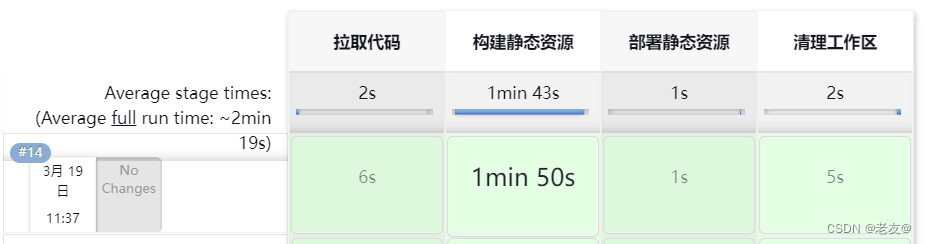
后端
1. 设置构建参数
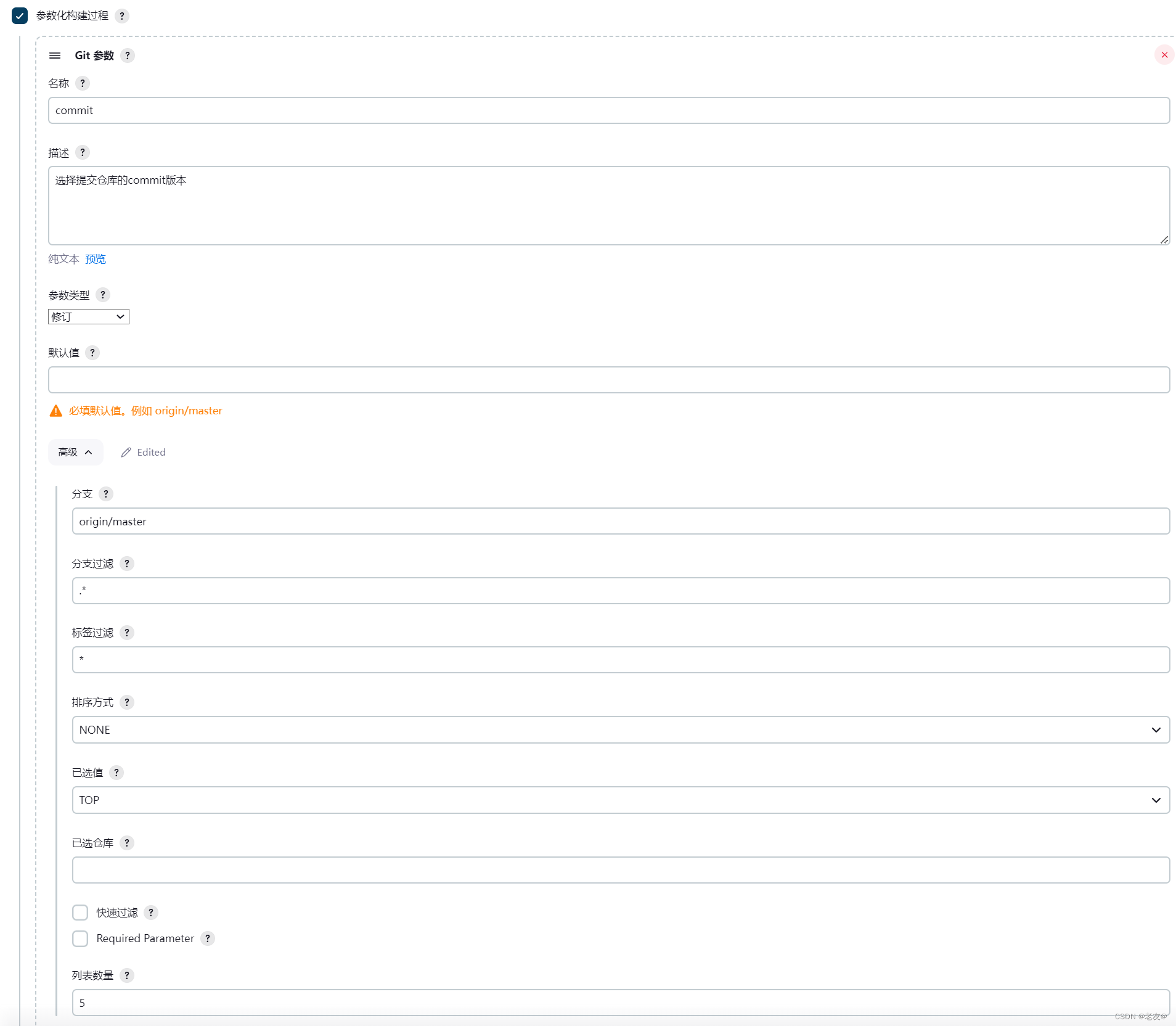
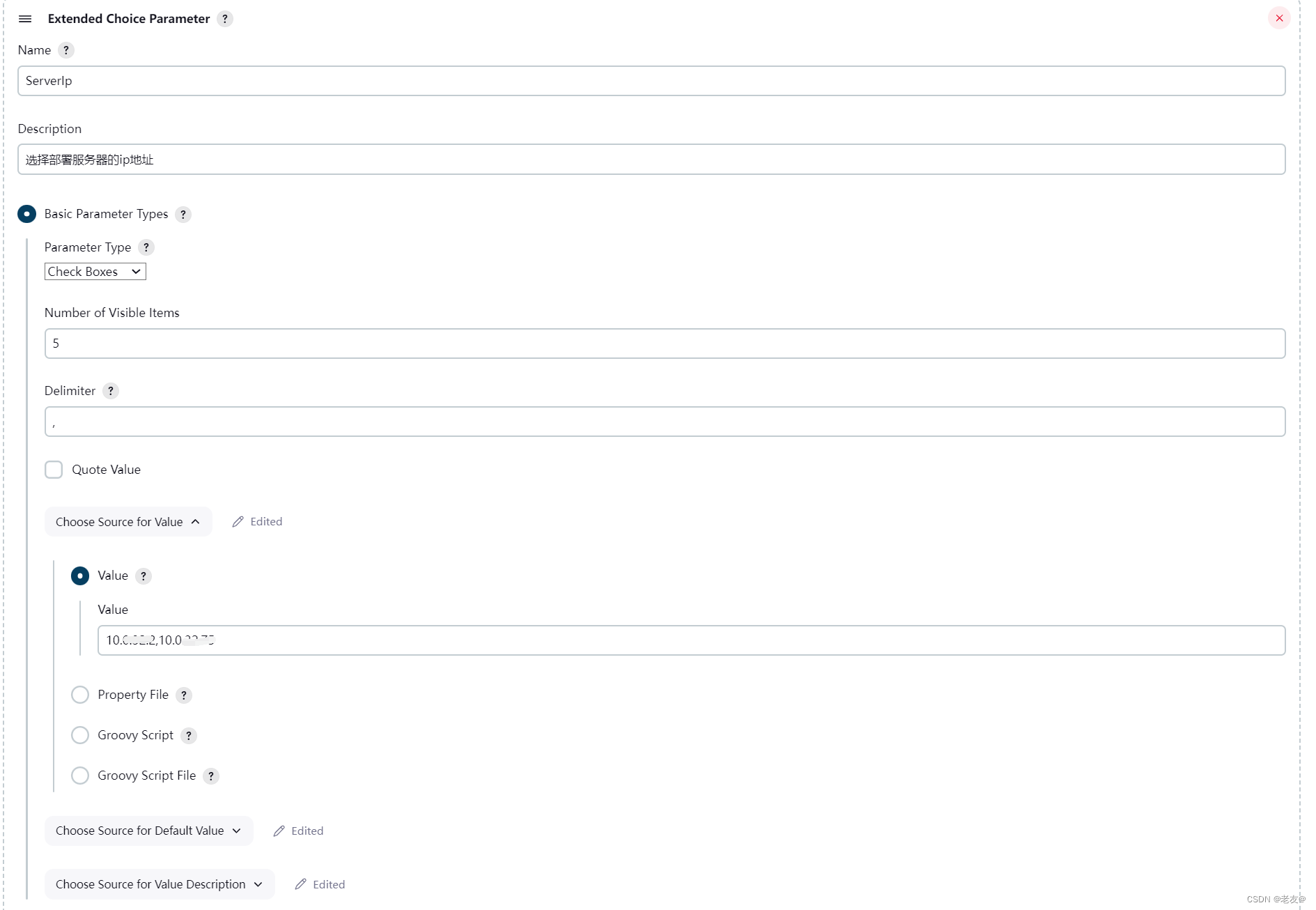
2. 编写脚本
pipeline { agent any environment { // 远程服务器上的目标目录路径 remoteDirectory = '/opt/cx/project/xxxx' //jenkins中项目的目录路径 localDir = "/var/jenkins_home/workspace/${env.JOB_NAME}" //后端jar包 jar = 'xxxxxxxxxx.jar' // 要发送到远程服务器的本地文件路径 localFile = "$localDir/target/$jar" // 远程jar包地址 remoteJarPath = "$remoteDirectory/$jar" // 指定的JDK工具 jdkTool = 'jdk11' // 指定的Maven工具 mavenTool = 'apache-maven-3.6.3' //仓库地址和ID credentialsId = 'xxxxxxxxxxxxxxxxxxxxxx' url = 'http:xxxxxxxxxxxxxx.git' //打包环境 environment = 'test' //需要发送的配置文件 applicationName = "application-${environment}.yaml" applicationPath = "$localDir/src/main/resources/${applicationName}" } stages { stage('拉取代码') { steps { checkout( [$class: 'GitSCM', branches: [[name: "${commit}"]], doGenerateSubmoduleConfigurations: false, extensions: [], // Git仓库的URL和凭证 userRemoteConfigs: [[credentialsId: "$credentialsId", url: "$url"]]] ) } } stage('maven编译') { tools { // 使用指定的JDK和Maven工具 jdk jdkTool maven mavenTool } steps { // 使用Maven编译项目 sh "mvn -f pom.xml clean -P $environment package -Dmaven.test.skip=true" } } stage('发送jar包') { steps { script { // 多个IP地址字符串 def serverIps = "${ServerIp}" // 使用逗号分割IP地址列表 def ipList = serverIps.split(',') // 循环遍历IP地址列表 ipList.each { ip -> // 定义远程服务器地址 def remoteServer = "root@${ip}" // 使用SCP命令发送jar包到远程服务器 sh "scp $localFile $remoteServer:$remoteDirectory/" } } } } stage('部署代码') { steps { script { // 多个IP地址字符串 def serverIps = "${ServerIp}" // 使用逗号分割IP地址列表 def ipList = serverIps.split(',') // 循环遍历IP地址列表 ipList.each { ip -> // 构建远程服务器地址 def remoteServer = "root@${ip}" // 发送文件 application 到远程服务器 sh "scp ${applicationPath} ${remoteServer}:${remoteDirectory}/application.yaml" // 使用SSH命令部署代码到远程服务器 sh "ssh ${remoteServer} '${remoteDirectory}/deploy-jar.sh'" } } } } stage('清理工作区') { steps { script { // 删除工作区文件 deleteDir() } } } }} //若需要sonarqube代码扫描可以用下面的脚本 // stage('代码扫描') { // tools { // jdk "jdk17" // the name you have given the JDK installation using the JDK manager (Global Tool Configuration) // } // steps { // dir(workspace) { // script{ // // 引入SonarQubeScanner工具;sonar-scanner 与前面在Global Tool Configuration中配置的Name值一致 // scannerHome = tool 'sonarqube_scanner' //sonarqube扫描器名 // } // //引入SonarQube服务器环境;sonarqube 与前面在System Configuration 配置的Name值一致 // withSonarQubeEnv('sonarqube_severs') { //sonarqube服务器名 // //windows环境使用 bat // sh"${scannerHome}/bin/sonar-scanner "+ // "-Dsonar.host.url=${SONAR_HOST_URL} " + //sonar服务地址 // "-Dsonar.language=java " + // "-Dsonar.projectKey=xxxxxxx " + //项目ID // "-Dsonar.projectName=xxxxxxx " + //项目名称 // "-Dsonar.projectVersion=0.0.1-SNAPSHOT " + // "-Dsonar.login=admin " + //sonar登录账号 // "-Dsonar.password=xxxxxxx " + //sonar登录密码 // "-Dsonar.sourceEncoding=UTF-8 " + // "-Dsonar.sources=. " + // "-Dsonar.exclusions=**/test/**,**/target/**,**/resources/static/** " + // "-Dsonar.java.binaries=. " //target 检测(maven编译后得到的文件) // } // } // } // } }3. 执行结果
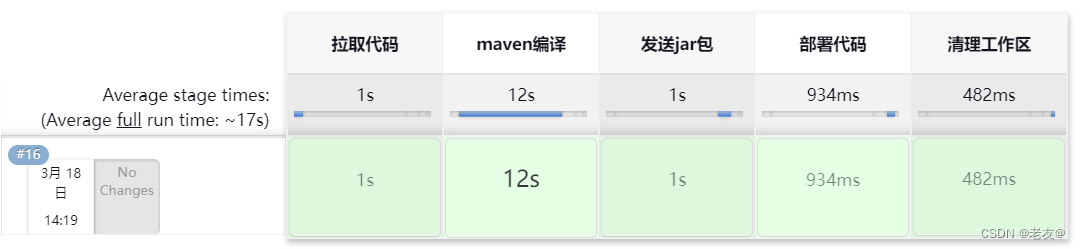
采用Jenkinsfile的方式构建pipeline脚本
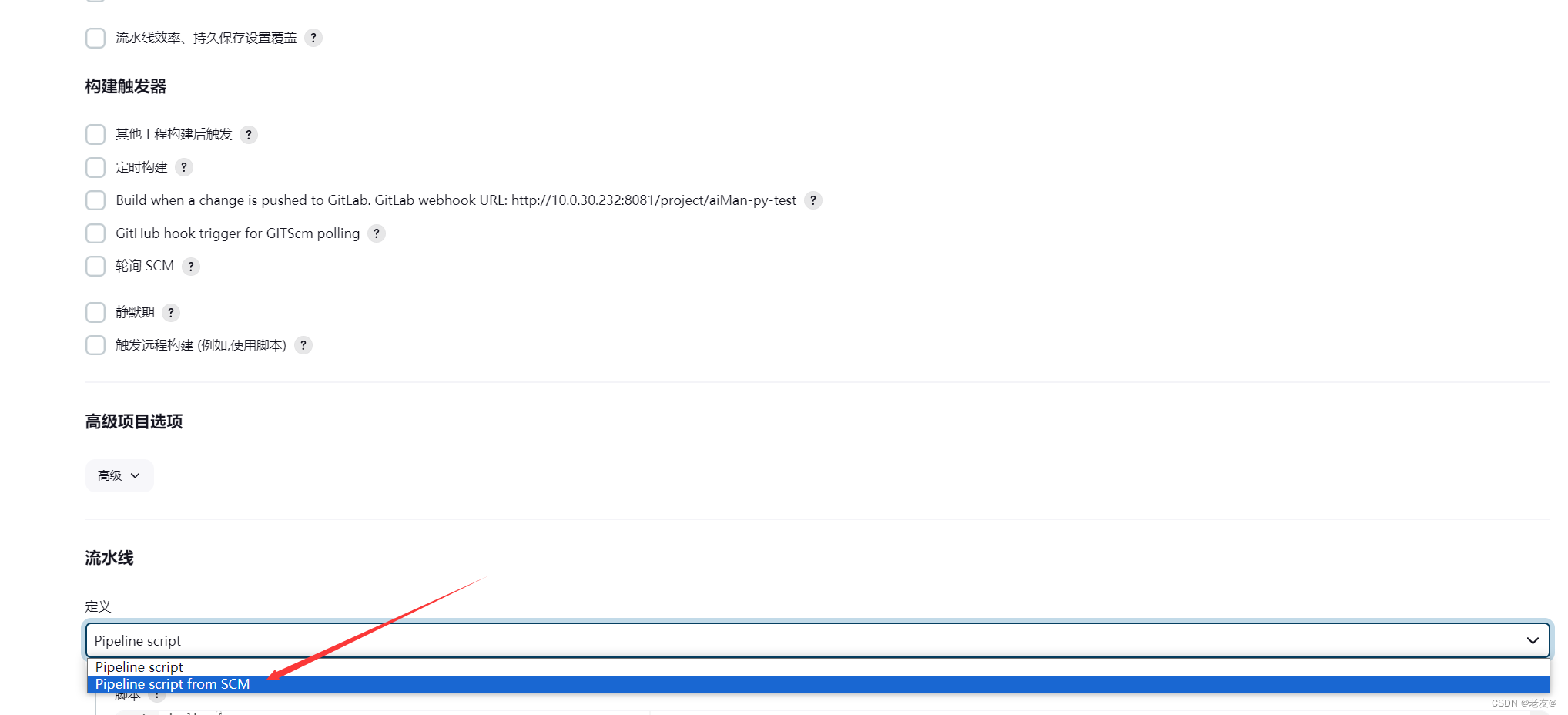
选择 Pipeline script from SCM
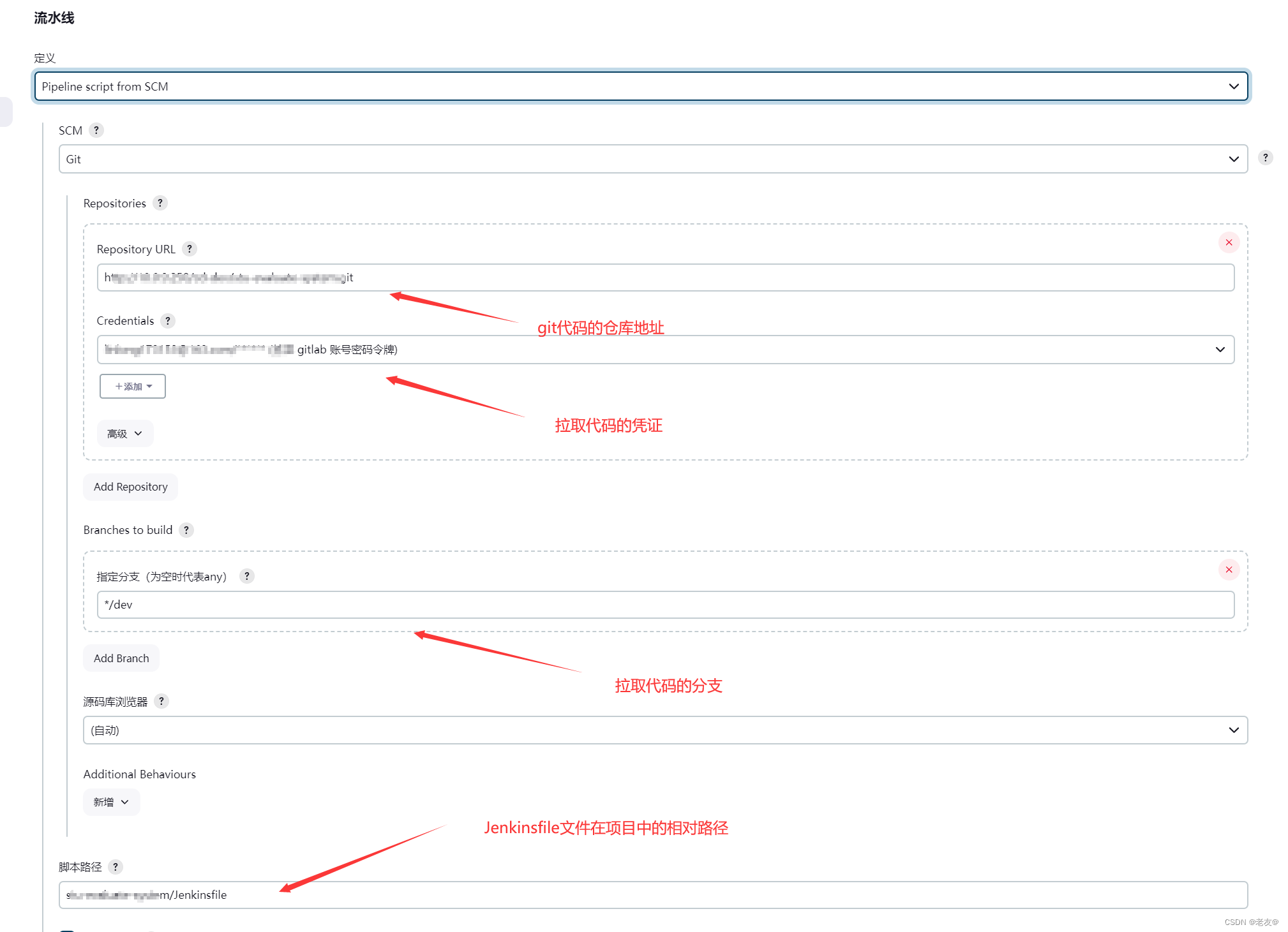
按照该步骤填写,并将Jenkinsfile文件放在项目目录下
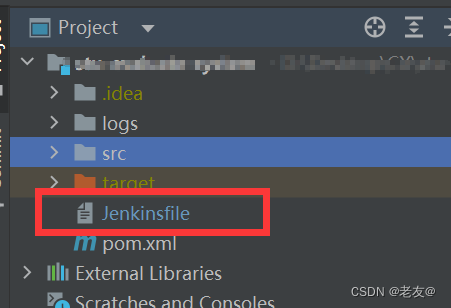
Jenkinsfile文件中的内容与2.编写脚本中的内容一致,只是调用方式改变。
执行结果:
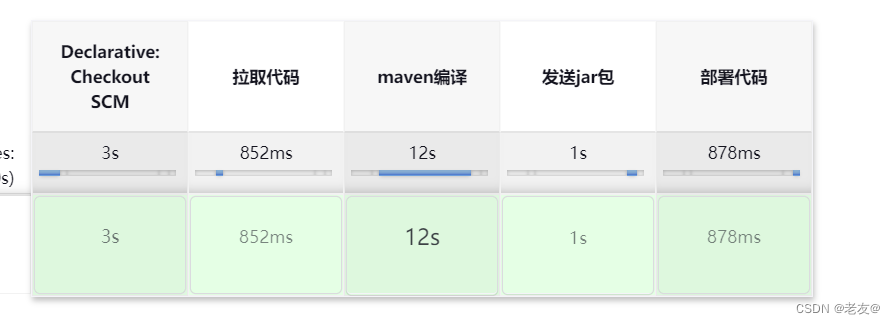
Role-based Authorization Strategy插件配置用户权限
1.配置用户权限流程

2.设置Global roles 全局角色设置 和 Item roles 项目设置

3.配置角色权限范围
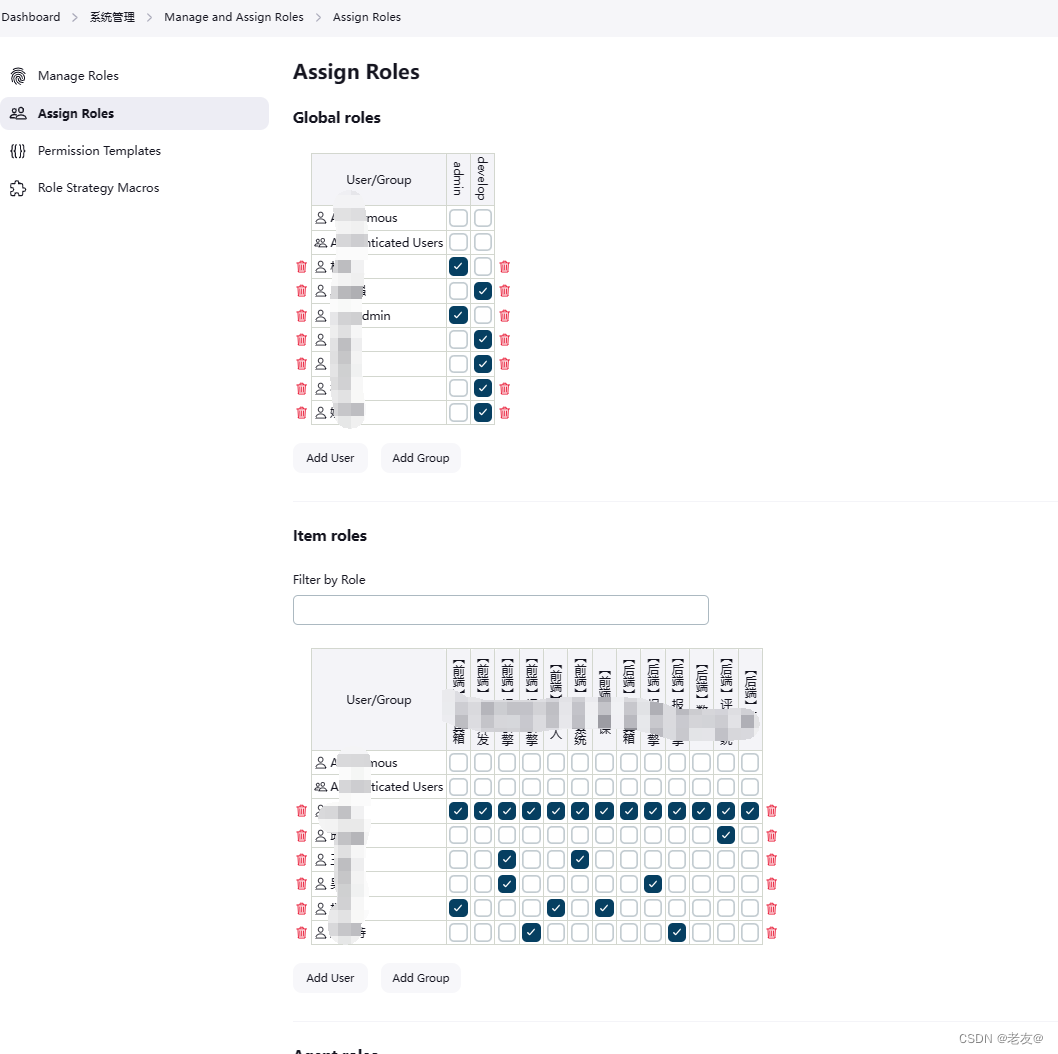
小结
可能遇见的问题:
1. 登陆初始密码后报错,该Jenkins实例似乎已离线。
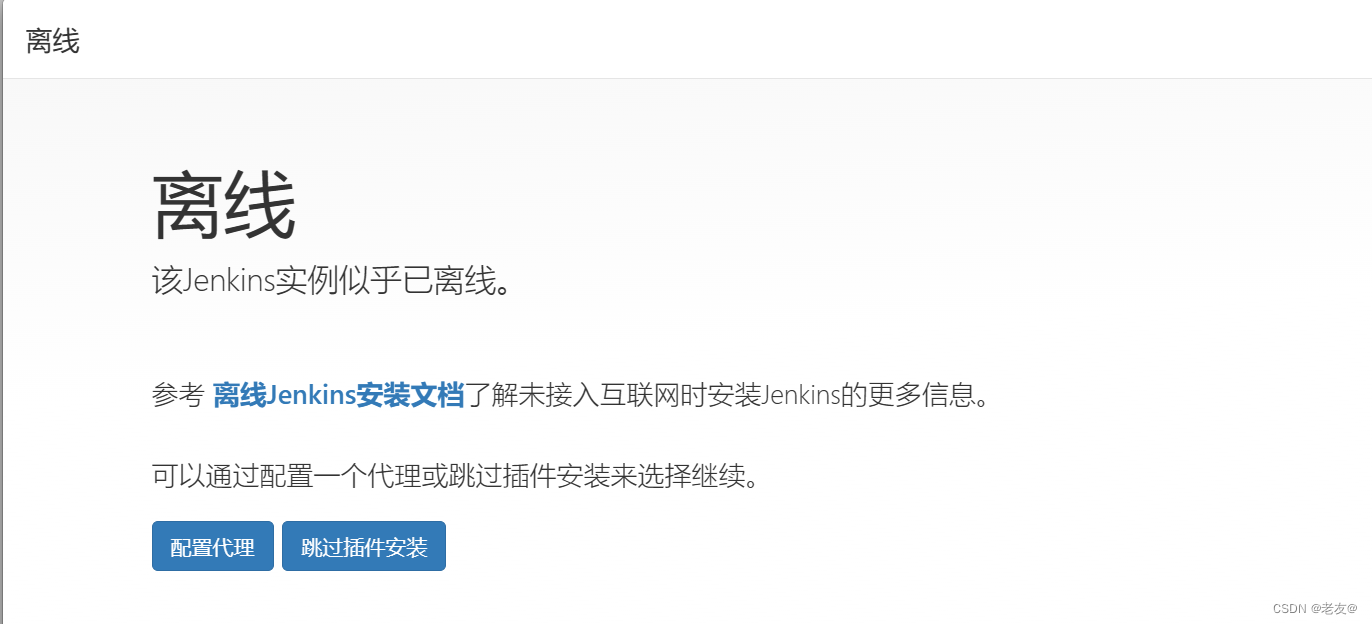
解决方案:
原因一:升级站点的链接https://updates.jenkins.io/update-center.json默认是https
修改升级站点的链接
保留此离线页面,重新开启一个浏览器tab标签页输入jenkins登陆网址http://localhost:8080/pluginManager/advanced (自己的登陆地址+路径/pluginManager/advanced )进入该页面最底下,找到【Update Site】,把其中的链接改成http,http://updates.jenkins.io/update-center.json,点击Submit保存,Check now 能够检测当前URL是否能够更新站点;提示jenkins,在重新启动jenkins,已经可以重新连网,下载插件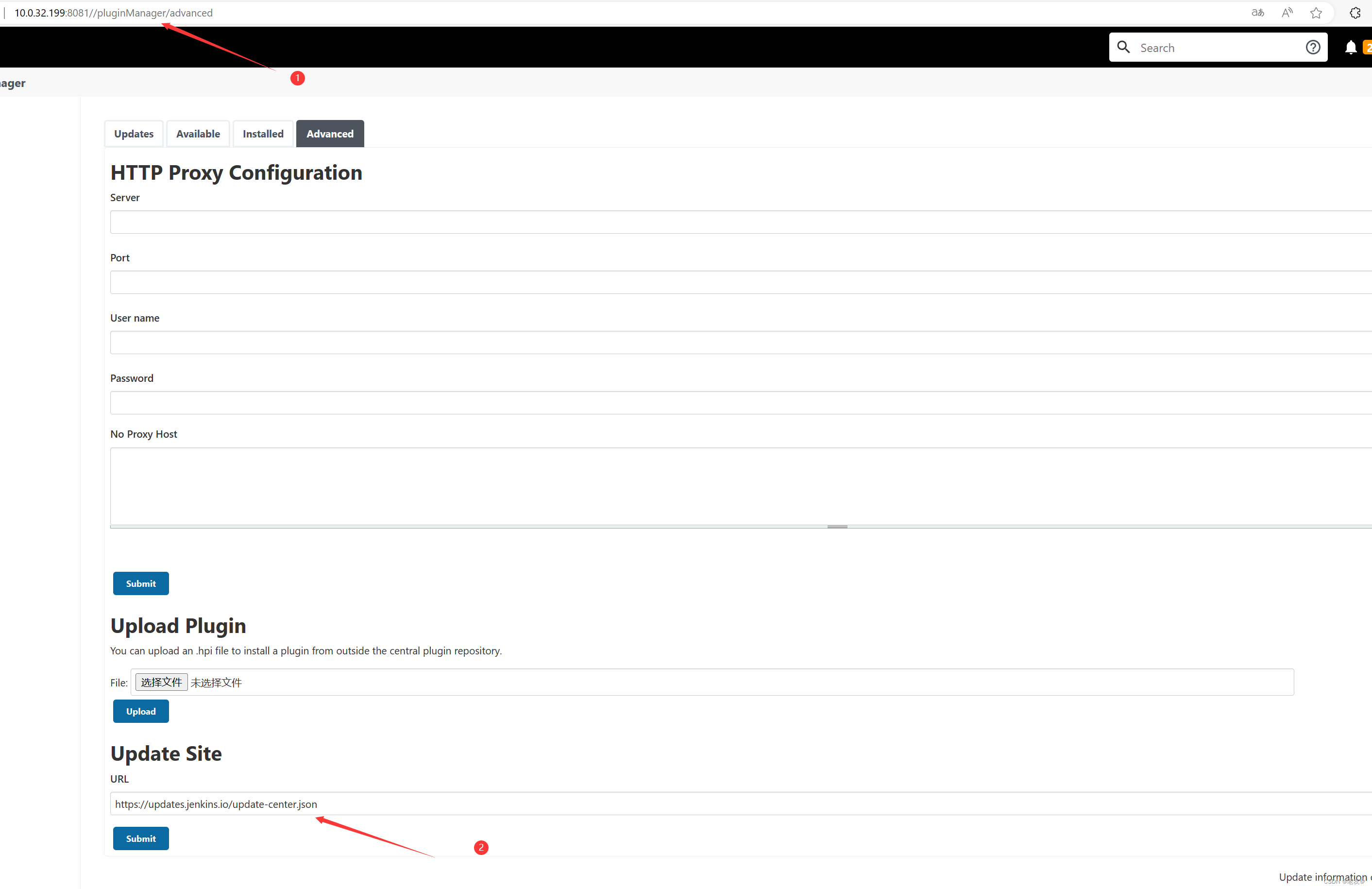
重要:如果改完Http还是不行,请改成如下镜像
https://mirrors.tuna.tsinghua.edu.cn/jenkins/updates/update-center.json
http://mirror.esuni.jp/jenkins/updates/update-center.json
http://mirror.xmission.com/jenkins/updates/update-center.json
原因二:Jenkins在下载插件之前会检查网络链接,会去读取配置文件的网址Jenkins_home/updates/default.json
修改default.json文件
不管是用本地运行war包的方式启动的Jenkins,还是Docker运行的Jenkins,找到运行目录下(Docker就是挂载出来的目录)一个叫updates目录,修改里面的default.json文件,把第一个遇到的www.google.com,修改成www.baidu.com重启jenkins 注意:要先关闭jenkins后才能对该文件进行修改,否则修改保存无法生效
(docker 运行的jenkins 一定要挂载目录(如:Jenkins_home) 否则容器关闭后无法进入容器内修改default.json文件)

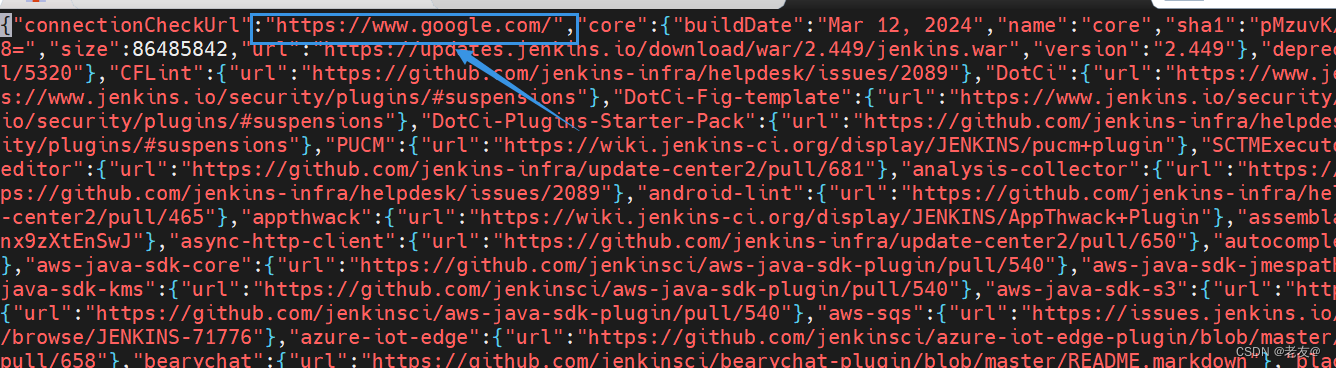
原因三:Jenkins访问连接被防火墙阻拦
关闭防火墙
检查防火墙状态:systemctl status firewalld.service手动关闭防火墙:systemctl stop firewalld.service关闭防火墙开机自启:systemctl disable firewalld.service 原因四:Jenkins版本太老
重新拉取其他版本的jenkins镜像,换一个可能就会成功,一般前面三个原因的不会出现,大概率的镜像版本引起的。例如:使用jenkins/jenkins:lts-alpine-jdk11 jenkins离线无法下载插件,换成jenkins/jenkins:lts-alpine-jdk17 就能正常运行2. 前端npm构建找不到,env: ‘node’: No such file or directory
原因:出现问题是docker jenkins 里面没有自动安装node导致找不到这个Node命令
解决方案:手动安装nodejs
# 进入jenkins对应容器中# docker exec -it [对应容器id] bash # 安装nodejs# apk add --no-cache nodejs # 检查node# node -v3. pipeline执行过程中git参数的commit 版本选择出现 版本无法显示的问题
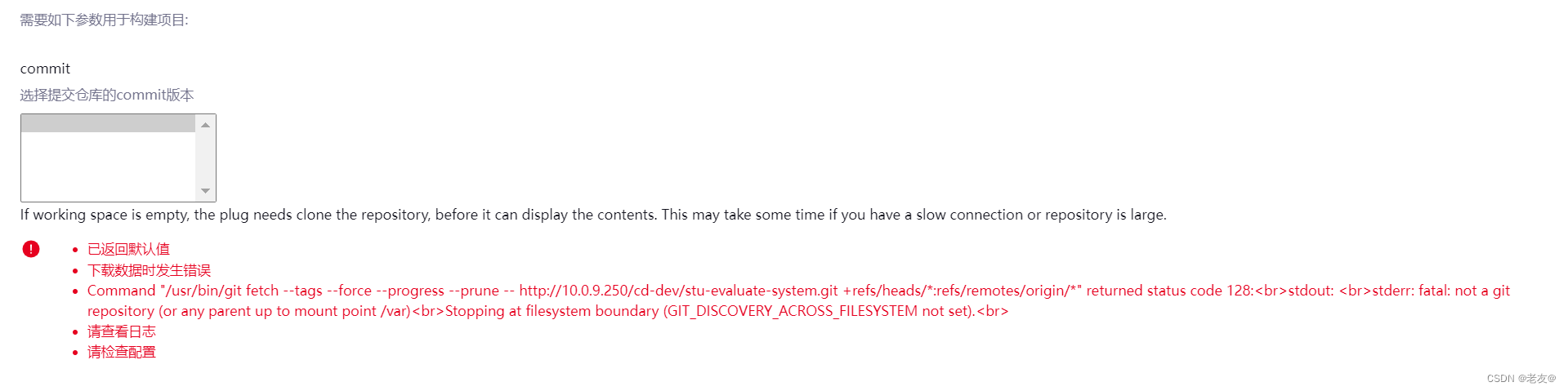
原因:原因未知
解决方案:
重新创建一个新的pipeline任务,可能解决该问题。